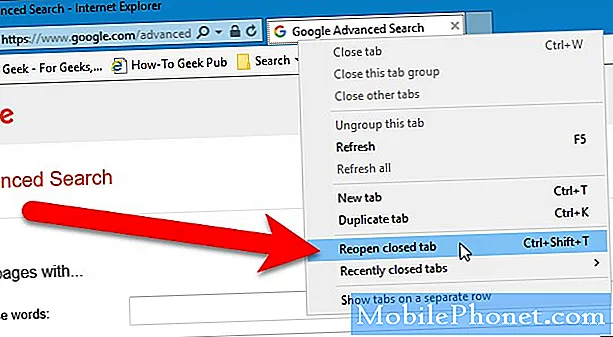Contenido
Cuando un teléfono inteligente de gama alta como el Samsung Galaxy S10e sigue perdiendo señal, independientemente de si es celular o WiFi, casi puede esperar que sea un problema con el firmware. Sin embargo, hay ocasiones en las que este problema es una señal de un problema de hardware. En otras palabras, no hay forma de que sepa cuál es realmente el problema sin realizar un procedimiento de solución de problemas.
En esta publicación, lo guiaré en la resolución de problemas de su Galaxy S10e que sigue perdiendo señal. Intentaremos considerar todas las posibilidades y descartarlas una por una hasta que podamos averiguar cuál es realmente el problema y qué se debe hacer para solucionarlo. Por lo tanto, si usted es uno de los propietarios de este teléfono y actualmente tiene un problema similar, continúe leyendo, ya que este artículo puede ayudarlo de una forma u otra.
Antes que nada, si tiene otros problemas con su dispositivo, intente navegar a través de nuestra página de solución de problemas, ya que ya hemos abordado varios problemas con este dispositivo. Lo más probable es que ya hayamos publicado una publicación que aborde problemas similares. Intente encontrar problemas que tengan síntomas similares a los que tiene actualmente y no dude en utilizar las soluciones que le sugerimos. Si no funcionan para usted o si aún necesita nuestra ayuda, complete nuestro cuestionario y presione enviar para contactarnos.
Solución de problemas del Galaxy S10e que sigue perdiendo señal
Personalmente, me he encontrado con este tipo de problema antes, pero era por la señal WiFi. El problema es que la conexión se cae de vez en cuando. Pude solucionarlo realizando algunos procedimientos básicos de solución de problemas. De hecho, es posible que también pueda solucionar este problema por su cuenta. Estas son las cosas que debe hacer si su Galaxy S10e sigue cayendo su señal ...
Primera solución: Forzar el reinicio de su teléfono
Lo primero que debe hacer si su teléfono sigue perdiendo señal sin motivo aparente es realizar el reinicio forzado. Actualizará la memoria de su teléfono y recargará todas sus aplicaciones y servicios. Es imperativo que realice este procedimiento porque es posible que este problema sea causado por un problema menor de firmware o incluso simplemente por una falla. Para hacer esto, siga estos pasos:
- Mantenga presionado el botón para bajar el volumen y no lo suelte todavía.
- Mientras mantiene presionado el botón de volumen, mantenga presionada también la tecla Encendido.
- Mantenga presionadas ambas teclas juntas durante 15 segundos o hasta que aparezca el logotipo del Galaxy S10e en la pantalla.
Una vez que el teléfono haya terminado de reiniciarse, observe de cerca para saber si el teléfono sigue perdiendo señal porque si aún lo hace, intente la siguiente solución.
LEA TAMBIÉN: Cómo reparar Samsung Galaxy S10e con un rendimiento muy lento
Segunda solución: asegúrese de que no se deba a una aplicación de terceros
Hay aplicaciones que pueden causar inconsistencias en el funcionamiento normal de su teléfono y también hay aplicaciones que impiden que el dispositivo tenga una conexión a Internet estable. Sin embargo, una cosa es segura, ninguna de las aplicaciones de Samsung o Google hará eso. No hace falta decir que debemos analizar las aplicaciones que instaló y la mejor manera de aislar el problema es reiniciar el teléfono en modo seguro. Así es cómo:
- Mantenga presionada la tecla Encendido hasta que aparezcan las opciones.
- Mantenga presionada la opción Apagar hasta que cambie a Modo seguro.
- Toque el icono de Modo seguro para reiniciar su dispositivo.
- Una vez que el reinicio sea exitoso, debería ver "Modo seguro" en la esquina inferior izquierda de la pantalla.
Si el teléfono tiene una conexión estable o la señal no cae en ese modo, entonces confirma que el problema es causado por una aplicación de terceros. Siga estos pasos para determinar el culpable y solucionar el problema:
- Reinicie su teléfono de forma normal para iniciar en modo estándar.
- Recuerde las aplicaciones que instaló en el momento en que el teléfono comienza a reiniciarse por sí solo.
- Una vez que ya tenga una aplicación en mente, deslice el dedo hacia abajo desde la parte superior de la pantalla para abrir el panel de notificaciones.
- Toca el ícono de Configuración en la esquina superior derecha.
- Desplácese y toque Aplicaciones.
- Busque y toque la aplicación sospechosa.
- Toque Almacenamiento.
- Toque Borrar datos y toque Aceptar para confirmar.
- Toque la tecla Atrás una vez y luego toque Desinstalar.
- Confirme que desea eliminar la aplicación de su teléfono.
Por otro lado, si el teléfono continúa perdiendo o perdiendo la señal en modo seguro, es hora de actualizar la conexión.
Tercera solución: restablecer la configuración de red
La mayoría de las veces, los problemas relacionados con la red se deben a un caché dañado que utilizan las radios de su teléfono para conectarse a la red. Independientemente de si se trata de un problema con WiFi, Bluetooth o datos móviles, este procedimiento lo solucionará.
- Desliza el dedo hacia abajo desde la parte superior de la pantalla para bajar el panel de notificaciones.
- Toca el ícono de Configuración en la esquina superior derecha.
- Desplázate y presiona Administración general.
- Toque Restablecer.
- Presiona Restablecer configuración de red.
- Toque Restablecer configuración.
- Si se le solicita, ingrese su PIN, contraseña o patrón.
- Finalmente, toque Restablecer.
Después de restablecer la configuración de la red, deje que su teléfono se vuelva a conectar a la red e intente ver si sigue perdiendo señal porque, si aún lo hace, es hora de solucionar el problema del firmware.
LEA TAMBIÉN: Samsung Galaxy S10e sigue mostrando el error "La configuración se ha detenido"
Cuarta solución: Limpiar la partición de caché
Otra posibilidad que tenemos que descartar es la posibilidad de que este problema sea causado por un caché del sistema dañado. Por lo tanto, debe eliminar la caché anterior para que sea reemplazada por una nueva y esto podría solucionar el problema de caída de señal. Para hacerlo, siga estos pasos:
- Apague el dispositivo.
- Mantenga pulsado el Sube el volumen clave y la Bixby , luego presione y mantenga presionada la tecla Poder llave.
- Cuando aparezca el logotipo del Galaxy S10e, suelte las tres teclas.
- Su Galaxy S10e continuará iniciando en el modo de recuperación. Una vez que vea una pantalla negra con textos en azul y amarillo, continúe con el siguiente paso.
- presione el Bajar volumen tecla varias veces para resaltar borrar partición de caché.
- prensa Poder tecla para seleccionar.
- presione el Bajar volumen tecla para resaltar si, ellos y presione el Poder tecla para seleccionar.
- Cuando la partición de borrado de caché esté completa, Reiniciar sistema ahora está resaltado.
- presione el Poder para reiniciar el dispositivo.
Quinta solución: reinicio maestro de su teléfono
Una vez de los casos similares que encontré en el pasado se solucionó mediante un reinicio. Es porque este procedimiento aborda todos los problemas relacionados con el firmware. Sin embargo, asegúrese de crear una copia de sus archivos y datos importantes, especialmente los que están almacenados en el almacenamiento interno de su teléfono, ya que se eliminarán. Después de eso, elimine sus cuentas de Google y Samsung para que no se bloquee su dispositivo después del restablecimiento. Una vez que todo esté en orden, siga estos pasos para restablecer su teléfono:
- Apague el dispositivo.
- Mantenga pulsado el Sube el volumen clave y la Bixby , luego presione y mantenga presionada la tecla Poder llave.
- Cuando aparezca el logotipo del Galaxy S10e, suelte las tres teclas.
- Su Galaxy S10e continuará iniciando en el modo de recuperación. Una vez que vea una pantalla negra con textos en azul y amarillo, continúe con el siguiente paso.
- presione el Bajar volumen varias veces para resaltar "borrar datos / restablecimiento de fábrica".
- prensa Poder para seleccionar.
- presione el Bajar volumen hasta que se resalte "Sí".
- prensa Poder para seleccionar e iniciar el reinicio maestro.
- Cuando se completa el reinicio maestro, se resalta "Reiniciar el sistema ahora".
- presione el Tecla de encendido para reiniciar el dispositivo.
Espero haber podido ayudarlo a reparar su Galaxy S10e que sigue perdiendo señal. Le agradeceríamos que nos ayudara a correr la voz, así que comparta esta publicación si la encuentra útil. Muchas Gracias Por Leer!
Conéctate con nosotros
Siempre estamos abiertos a sus problemas, preguntas y sugerencias, así que no dude en contactarnos llenando este formulario. Este es un servicio gratuito que ofrecemos y no le cobraremos un centavo por ello. Pero tenga en cuenta que recibimos cientos de correos electrónicos todos los días y es imposible para nosotros responder a todos y cada uno de ellos. Pero tenga la seguridad de que leemos todos los mensajes que recibimos. Para aquellos a quienes hemos ayudado, corran la voz compartiendo nuestras publicaciones con sus amigos o simplemente haciendo clic en Me gusta en nuestra página de Facebook o síganos en Twitter. También puede visitar nuestro canal de Youtube, ya que publicamos videos útiles todas las semanas.